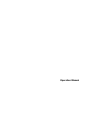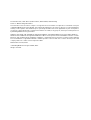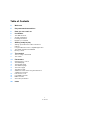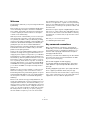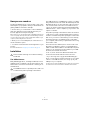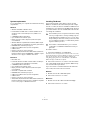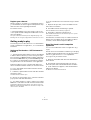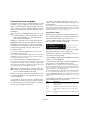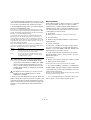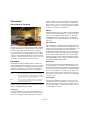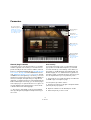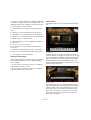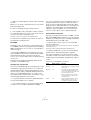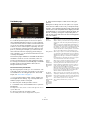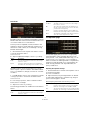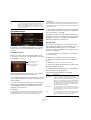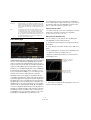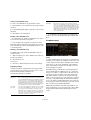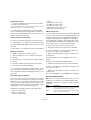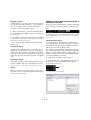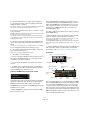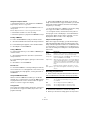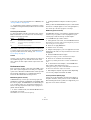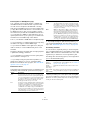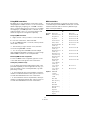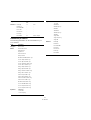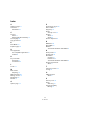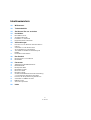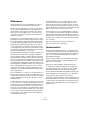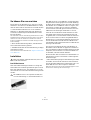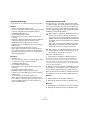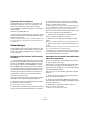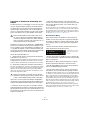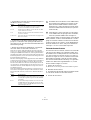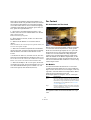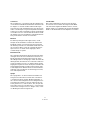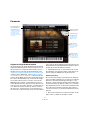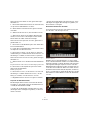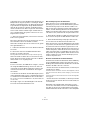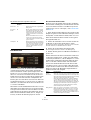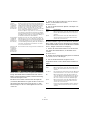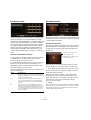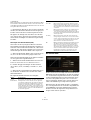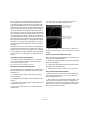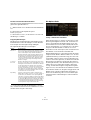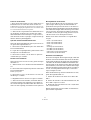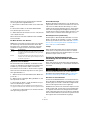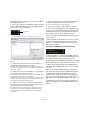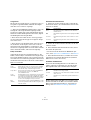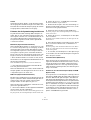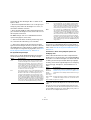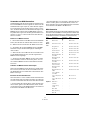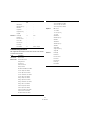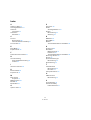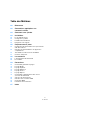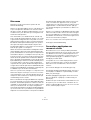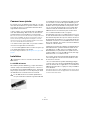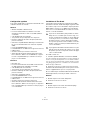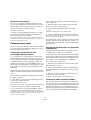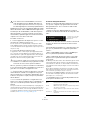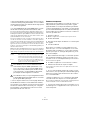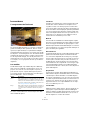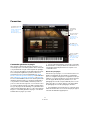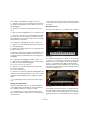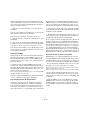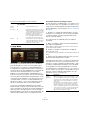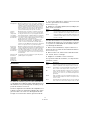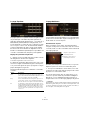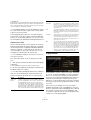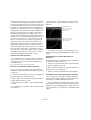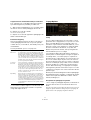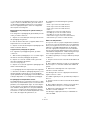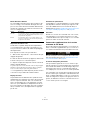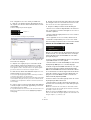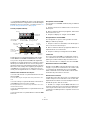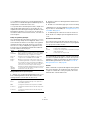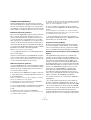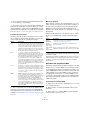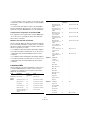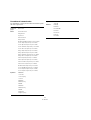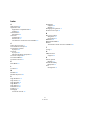La page charge ...
La page charge ...
La page charge ...
La page charge ...
La page charge ...
La page charge ...
La page charge ...
La page charge ...
La page charge ...
La page charge ...
La page charge ...
La page charge ...
La page charge ...
La page charge ...
La page charge ...
La page charge ...
La page charge ...
La page charge ...
La page charge ...
La page charge ...
La page charge ...
La page charge ...
La page charge ...
La page charge ...
La page charge ...
La page charge ...
La page charge ...
La page charge ...
La page charge ...
La page charge ...
La page charge ...
La page charge ...
La page charge ...
La page charge ...
La page charge ...
La page charge ...
La page charge ...
La page charge ...
La page charge ...
La page charge ...
La page charge ...
La page charge ...
La page charge ...
La page charge ...
La page charge ...
La page charge ...
La page charge ...
La page charge ...
La page charge ...
La page charge ...
La page charge ...
La page charge ...
La page charge ...
La page charge ...
La page charge ...
La page charge ...
La page charge ...
La page charge ...

Mode d’Emploi

Cristina Bachmann, Heiko Bischoff, Marion Bröer, Sabine Pfeifer, Heike Schilling
Remerciements à : Matthias Klag, Michael Ruf
Traduction : Gaël Vigouroux
Les informations contenues dans ce document sont sujettes à modification sans préavis et n’engagent aucunement la
responsabilité de Steinberg Media Technologies GmbH. Le logiciel décrit dans ce document fait l’objet d’un Accord de
Licence et ne peut être copié sur un autre support sauf si cela est autorisé spécifiquement par l’Accord de Licence.
Aucune partie de cette publication ne peut en aucun cas être copiée, reproduite ni même transmise ou enregistrée, sans
la permission écrite préalable de Steinberg Media Technologies GmbH.
Steinberg, The Grand, VST et ASIO sont des marques déposées de Steinberg Media Technologies GmbH. Windows,
Windows Vista et DirectX sont des marques déposées de Microsoft Corporation aux États-Unis et dans d’autres pays.
Macintosh, Mac et Mac OS sont des marques de commerce d’Apple Inc. déposées aux États-Unis et dans d’autres
pays. Pentium et Intel Core sont des marques de commerce ou des marques déposées d’Intel Corporation aux États-
Unis et dans d’autres pays. Tous les autres produits et noms de sociétés sont des marques de commerce ™ ou dépo-
sées ® de leurs détenteurs respectifs.
Date de publication : 29 Juin 2009
© Steinberg Media Technologies GmbH, 2009.
Tous droits réservés.

61
The Grand 3
Table des Matières
62 Bienvenue
62 Conventions appliquées aux
raccourcis clavier
63 Comment nous joindre
63 Installation
63 La clé USB-eLicenser
64 Configuration système
64 Installation de The Grand
65 Enregistrez votre logiciel !
65 Préparez-vous à jouer
65 Configuration de The Grand en tant qu’instrument
VST dans Cubase
65 Utilisation de The Grand dans une application
compatible AU
65 The Grand en mode autonome et ReWire
67 Contenus manquants
68 Les contenus
68 L’enregistrement de The Grand
68 Les modèles
69 Paramètres
69 Commandes générales du plug-in
72 La page Model
74 La page Equalizer
74 La page Ambience
75 La page Control
77 La page Options
79 Commandes supplémentaires de la version
autonome de The Grand
83 À propos des performances
84 Utilisation des contrôleurs MIDI
85 Contrôleurs MIDI
86 Paramètres d’automatisation
87 Index

62
The Grand 3
Bienvenue
Félicitations et merci d’avoir fait l’acquisition de The
Grand 3 de Steinberg.
Grâce à ses deux précédentes versions, The Grand s’est
acquis une réputation de leader sur le marché mondial
des pianos virtuels. En 2009, The Grand revient sous une
troisième version pour démontrer qu’il est largement à la
hauteur de cette réputation.
Avec The Grand 3, vous bénéficiez d’une suite de cinq
pianos virtuels de qualité supérieure, dont les sons ont été
soigneusement enregistrés dans une qualité sonore iné-
galée à l’heure actuelle. Les pianos à queue Yamaha C7,
Bösendorfer 290 Imperial et Steinway D, ainsi que le fa-
meux piano électrique Yamaha CP80 et le piano droit
Nordiska Pianofabriken vous donnent accès à toute la pa-
lette des plus grands sons de pianos.
Alliant une architecture d’échantillons intelligente et entiè-
rement intégrée à des technologies d’enregistrement de
pointe, The Grand 3 ne se cantonne pas à la simple lecture
d’échantillons de pianos, il s’adapte à votre façon de jouer
et ajoute aux notes un sustain et un decay naturels. Il repro-
duit les bruits des pédales et des marteaux des différents
pianos, de même que la frappe des touches afin de recréer
le plus fidèlement possible la sonorité des véritables pianos
acoustiques. Mais ce n’est pas tout. Afin d’optimiser les
capacités de votre système, The Grand 3 intègre des tech-
nologies d’économie des performances (ECO Mode) et de
la mémoire vive (RAM Save) qui allègent la charge imposée
à la RAM et au processeur de votre ordinateur.
Que vous soyez musicien, arrangeur ou compositeur, The
Grand 3 est le piano virtuel qu’il vous faut si vous recher-
chez l’authenticité sonore, une extraordinaire réponse dy-
namique et cette tonalité à la fois ample et profonde que
seul Steinberg réussit à recréer.
Basé sur la même technologie que REVerence, le premier
processeur de reverb à convolution VST 3 déjà utilisé dans
Cubase 5, The Grand 3 reproduit le contexte sonore d’une
cathédrale ou d’une salle de concert via un simple commu-
tateur qu’il suffit d’actionner. Vous disposez également
d’une reverb algorithmique riche de plus de 60 préréglages
qui accroîtront encore vos possibilités et vous permettront
d’explorer votre environnement acoustique en toute liberté.
The Grand 3 peut également être utilisé en version auto-
nome, c’est-à-dire sans application hôte, ce qui peut
s’avérer utile pour jouer en live. Il offre alors deux fonctions
supplémentaires : un aide-mémoire (Scratch pad) qui
vous permet d’enregistrer spontanément vos idées et un
métronome.
Pensez à vous enregistrer sur MySteinberg afin d’accéder
à des exclusivités et à des services d’assistance en ligne.
Vous pouvez également vous adresser à la communauté
The Grand 3 sur Cubase.net, notre forum en ligne riche en
astuces et en informations pratiques.
Nous vous souhaitons une riche inspiration musicale !
Votre équipe The Grand Steinberg
Conventions appliquées aux
raccourcis clavier
De nombreux raccourcis clavier par défaut paramétrés
dans The Grand utilisent des touches mortes, dont certai-
nes diffèrent en fonction du système d’exploitation. Par
exemple, la fonction d’annulation correspond au raccourci
clavier par défaut [Ctrl]-[Z] sous Windows et à [Com-
mande]-[Z] sous Mac OS X.
Lorsque des raccourcis clavier employant des touches
mortes sont mentionnés dans ce manuel, ils indiquent
d’abord la touche morte Windows, selon la formule
suivante :
[Touche morte Win]/[Touche morte Mac]-[Touche]
Par exemple, [Ctrl]/[Commande]-[Z] signifie “enfoncez la
touche [Ctrl] sous Windows ou [Commande] sous Mac
OS X, puis pressez [Z]”.
De même, [Alt]/[Option]-[X] signifie “enfoncez la touche
[Alt] sous Windows ou [Option] sous Mac OS X, puis
pressez [X]”.
Veuillez noter que ce manuel fait souvent référence au clic
droit, par ex. pour ouvrir des menus contextuels. Si vous
utilisez un ordinateur Macintosh avec une souris à un seul
bouton, maintenir [Ctrl] et cliquer.

63
The Grand 3
Comment nous joindre
En cliquant sur le logo Steinberg situé dans le coin supé-
rieur droit de The Grand, vous pouvez accéder à un menu
local dont les options vous permettent d’obtenir davan-
tage d’aide et d’informations :
• Dans ce menu, vous trouverez des liens vers différents
sites web de Steinberg. Sélectionner l’un d’eux lancera
automatiquement votre navigateur et ouvrira la page.
Sur les sites web, vous trouverez une assistance technique et des infor-
mations sur la compatibilité, des réponses aux questions les plus fré-
quentes, des liens pour télécharger de nouveaux pilotes, etc. Cette
option nécessite que vous ayez un navigateur installé sur votre ordina-
teur, et une connexion Internet en état de marche.
• En sélectionnant l’option Aide, vous pourrez accéder à
une version en ligne de la documentation.
• Vous trouverez également dans ce menu une option qui
vous permet d’enregistrer votre produit.
Pour de plus amples informations, voir “Enregistrez votre logiciel !” à la
page 65.
Installation
La clé USB-eLicenser
De nombreux produits Steinberg, y compris The Grand,
utilisent un dispositif matériel de protection contre la co-
pie. Ce dispositif est appelé USB-eLicenser. The Grand
ne pourra pas fonctionner si vous ne disposez pas d’une
clé USB-eLicenser contenant une licence activée.
La clé USB-eLicenser
La clé USB-eLicenser est un périphérique USB sur lequel
sont stockées vos licences de logiciels Steinberg. Tous
les produits Steinberg protégés de cette manière utilisent
la même clé et il est possible de stocker plusieurs licen-
ces sur une seule clé. D’autre part, il est possible (dans
certaines limites) de transférer des licences d’une clé
USB-eLicenser à une autre. Ceci peut s’avérer utile si
vous souhaitez revendre l’un de vos logiciels.
The Grand est fourni avec un code d’activation inscrit sur
la carte “Essential Product License Information” comprise
dans la boîte du produit. Pour pouvoir utiliser votre version
de The Grand sans limitations, il vous faut télécharger ma-
nuellement une licence sur la clé USB-eLicenser connec-
tée à votre ordinateur, puis activer votre licence définitive
à l’aide du code d’activation.
L’application License Control Center (qui apparaît dans le
menu Démarrer des systèmes Windows et dans le dos-
sier Applications sur Mac une fois l’installation de The
Grand terminée) vous permet de savoir quelles licences
ont été installées sur votre clé USB-eLicenser, mais éga-
lement d’activer vos nouvelles licences.
Pour ce faire, lancez l’Assistant de téléchargement de li-
cence de l’application License Control Center et suivez
les instructions fournies.
• Si vous utilisez d’autres produits Steinberg protégés
contre la copie, il est sans doute préférable de transférer
toutes les licences de vos applications sur une même clé
USB-eLicenser afin de n’occuper qu’un seul port USB sur
votre ordinateur.
Pour transférer des licences d’une clé USB-eLicenser à une autre, lancez
l’Assistant de transfert de licence de l’application License Control Center
et suivez les instructions fournies.
!
Veuillez lire la section suivante avant d’installer The
Grand.
!
La clé USB-eLicenser est vendue séparément et
n’est pas livrée dans la boîte du logiciel The Grand.

64
The Grand 3
Configuration système
Pour utiliser The Grand, la configuration minimale de votre
ordinateur doit être la suivante :
Windows
• Windows XP (SP2) ou Windows Vista
• Processeur Pentium/Athlon 2,0 GHz dual core mobile
(2,5 GHz recommandés) ou dual core 2,0 GHz (3 GHz re-
commandés)
• 2 Go de RAM (3 Go recommandés)
• Jusqu’à 32 Go d’espace disponible sur le disque dur
• Résolution d’affichage de 1024 x 768 pixels (1280 x 800
pixels recommandé)
• Carte audio compatible Windows DirectX (pour une latence fai-
ble, il est recommandé d’utiliser une carte audio compatible
ASIO).
• Lecteur de DVD-ROM double couche
• Port USB dédié à la clé USB-eLicenser (gestion de licences)
• USB-eLicenser
• Connexion internet pour l’activation de la licence
• VST2, VST3, AU (testé dans Cubase SX3, Cubase 4, Cu-
base 5, Nuendo 4, Ableton Live 8 et SONAR 8), ou applica-
tion hôte compatible ReWire pour l’utilisation en tant que
plug-in ou esclave ReWire
Macintosh
• Mac OS X 10.5
• Processeur Power Mac G5 dual 2,0 GHz ou Intel Core Duo
2,0 GHz (Intel Core Duo 2,66 GHz recommandé)
• 2 Go de RAM (3 Go recommandés)
• Jusqu’à 32 Go d’espace disponible sur le disque dur
• Résolution d’affichage de 1024 x 768 pixels (1280 x 800
pixels recommandé)
• Carte audio compatible CoreAudio
• Lecteur de DVD-ROM double couche
• Port USB dédié à la clé USB-eLicenser (gestion de licences)
• USB-eLicenser
• Connexion internet pour l’activation de la licence
• VST2, VST3, AU (testé dans Cubase SX3, Cubase 4, Cu-
base 5, Nuendo 4, Ableton Live 8 et Logic 8), ou application
hôte compatible ReWire pour l’utilisation en tant que plug-in
ou esclave ReWire
Installation de The Grand
La boîte du logiciel The Grand contient plusieurs DVD
d’installation. Comme The Grand intègre un grand volume
de contenus, le processus d’installation requiert plusieurs
DVD. Veillez à ce que tous vos DVD soient à portée de
main car il vous sera demandé de les insérer successive-
ment au cours de l’installation.
Procédez comme ceci :
1. Insérez le premier DVD dans votre lecteur de DVD.
Un écran de démarrage interactif apparaît. Si cet écran de démarrage in-
teractif ne s’ouvre pas automatiquement ou si vous travaillez sur Macin-
tosh, vous pouvez l’ouvrir manuellement en double-cliquant sur le fichier
“The_Grand_3_Start_Center.exe” sous Windows ou sur “The Grand 3
Start Center.app” sur Macintosh.
2. Suivez les instructions fournies à l’écran pour lancer
l’installation de The Grand et parcourir les options et infor-
mations supplémentaires qui vous sont proposées.
Si vous ne désirez pas installer The Grand via la fenêtre de
démarrage interactif, suivez la procédure ci-dessous :
Windows
1. Double-cliquez sur le fichier “Setup.exe”.
2. Suivez les instructions à l’écran.
Macintosh
1. Double-cliquez sur le fichier “The Grand 3.mpkg”.
2. Suivez les instructions à l’écran.
!
Le processus d’installation peut prendre un certain
temps. Si vous souhaitez qu’il soit moins long, vous
pouvez commencer par installer un seul modèle. Au
cours du processus, vous aurez aussi la possibilité
de sélectionner les contenus devant être installés.
Vous pourrez ajouter les autres modèles ou l’ensem-
ble des contenus en relançant ultérieurement le pro-
cessus d’installation.
!
Le programme d’installation de The Grand vous per-
met de stocker les fichiers de contenus sur un autre
disque dur que celui sur lequel les fichiers de l’appli-
cation ont été installés.

65
The Grand 3
Enregistrez votre logiciel !
Nous vous encourageons vivement à enregistrer votre
logiciel ! Vous bénéficierez ainsi de notre assistance tech-
nique et serez tenu informé des mises à jour et autres nou-
veautés concernant le logiciel The Grand.
Procédez comme ceci :
• Cliquez sur le logo Steinberg situé dans le coin supé-
rieur droit de l’interface et sélectionnez “Register The
Grand 3” dans le menu qui apparaît.
Cette option contient un lien Internet qui vous permet d’accéder à la
page Registration du site web de Steinberg. Pour vous enregistrer, il suf-
fit de suivre les instructions à l’écran.
Préparez-vous à jouer
Les sections suivantes décrivent l’utilisation de The Grand
en tant que plug-in dans différentes applications hôtes ou
en tant qu’instrument autonome.
Configuration de The Grand en tant
qu’instrument VST dans Cubase
Ö Les informations suivantes décrivent l’utilisation de
The Grand dans Cubase. Nous présupposons que vous
avez correctement paramétré vos interfaces MIDI/audio et
configuré Cubase pour que le logiciel reçoive bien les
données transmises par votre clavier MIDI externe. Si vous
désirez utiliser The Grand dans une autre application hôte
VST, veuillez vous reporter à la documentation de cette
application.
Il existe deux moyens d’utiliser les instruments VST dans
Cubase : la fenêtre VST Instruments et les pistes d’instru-
ment.
Pour accéder à The Grand via la fenêtre VST Instruments,
procédez comme suit :
1. Dans Cubase, ouvrez le menu Périphériques et sélec-
tionnez l’option VST Instruments.
La fenêtre VST Instruments s’ouvre.
2. Cliquez sur l’une des cases vides afin d’ouvrir le menu
local des instruments, puis sélectionnez The Grand.
3. Vous serez invité à créer une piste MIDI associée et
connectée à cet instrument VST. Cliquez sur Create.
The Grand se charge et s’active. Son interface apparaît. Une piste MIDI
dénommée The Grand s’ajoute à la liste des pistes. La sortie de cette
piste est routée sur The Grand.
Pour accéder à The Grand via une piste d’instrument, pro-
cédez comme suit :
1. Ouvrez le menu Projet et sélectionnez “Instrument”
dans le sous-menu Ajouter une Piste.
2. La boîte de dialogue Ajouter piste d’Instrument
s’ouvre.
Sélectionnez The Grand dans le menu local Instrument.
3. Cliquez sur OK afin de créer une piste d’instrument.
Cliquez sur le bouton Éditer Instrument dans l’Inspecteur de Cubase afin
d’accéder à l’interface de The Grand.
The Grand est désormais configuré en tant qu’instrument
VST dans Cubase. Pour de plus amples informations sur
l’utilisation des instruments VST, consultez le Mode d’Em-
ploi de Cubase.
Utilisation de The Grand dans une application
compatible AU
The Grand peut être utilisé dans les applications hôtes
compatibles AU (comme Logic, par exemple).
La version AU de The Grand s’installe dans le dossier des
plug-ins AU. The Grand fonctionne parfaitement dans les
environnements AU et n’entraîne aucune diminution des
performances, ni aucun problème de compatibilité.
Pour Logic Pro 8, procédez ainsi :
1. Ouvrez la Console de Voies et sélectionnez le canal
d’instrument de votre choix.
2. Faites un [Commande]-clic dans le champ E/S et sé-
lectionnez Multi-Canal ou Stéréo dans le menu local qui
apparaît.
3. Dans le sous-menu qui s’affiche, sélectionnez Tous
les Instruments, puis The Grand.
The Grand est désormais chargé en tant qu’instrument AU.
The Grand en mode autonome et ReWire
Il est possible d’utiliser The Grand en tant qu’application
autonome sans recourir à une application hôte. Ce mode
vous permet également d’utiliser The Grand avec des ap-
plications de séquenceur non compatibles avec les for-
mats de plug-ins disponibles dans The Grand (VST et AU),
mais qui supportent l’échange de données en ReWire.

66
The Grand 3
ReWire2 est un protocole spécialement dédié à l’échange
de flux de données audio et MIDI entre deux applications
informatiques. En mode ReWire, l’ordre dans lequel les
deux programmes sont lancés et fermés est très impor-
tant. En effet, la première application audio à être lancée
capte les ressources de la carte audio.
Procédez comme ceci :
1. Lancez l’application de séquenceur que vous souhai-
tez utiliser (ex : Ableton Live, ProTools).
Si votre séquenceur est compatible ReWire, il assignera les canaux
audio et MIDI de manière à permettre l’échange de données. Référez-
vous à la documentation de votre application de séquenceur pour en sa-
voir plus à ce sujet.
2. Lancez The Grand en mode autonome.
Le programme se lance comme n’importe quelle application informati-
que, c’est-à-dire via le menu Démarrer, l’icône du bureau (Win) ou en
double-cliquant sur le symbole de l’application dans le dossier Applica-
tions (Mac). Vous pouvez également double-cliquer sur le fichier “The
Grand 3.exe” dans le dossier du programme (Win).
Dès lors, quand vous jouerez un échantillon sur The Grand,
le son sera transmis en direct via ReWire aux canaux assi-
gnés de la console dans votre application hôte.
Ö À noter que dans ce mode, les applications sont entiè-
rement distinctes. Quand vous enregistrez votre projet
dans le séquenceur, la configuration générale des canaux
et des bus est prise en compte, mais pas les paramètres
de The Grand !
• Pour conserver les paramètres configurés dans The
Grand, il vous faut les enregistrer dans un préréglage (cli-
quez sur l’icône de disque située à droite du logo The
Grand).
Vous pouvez utiliser un nom de fichier indiquant que le préréglage con-
tient des paramètres spécialement créés pour un projet particulier du sé-
quenceur. De cette manière, vous n’aurez pas de difficultés à retrouver
vos paramètres quand vous rouvrirez ce projet. Pour de plus amples in-
formations, voir “Gestion des préréglages” à la page 69.
La boîte de dialogue Preferences
Quand vous utilisez The Grand en application autonome,
vous pouvez configurer le programme dans la boîte de
dialogue Preferences. Voici comment accéder à cette
boîte de dialogue :
• Cliquez sur le bouton Open Preferences (l’icône en
forme de roue dentée) située à droite du champ de sortie
audio.
• Faites un clic droit dans la section située tout en haut de
l’interface et sélectionnez “Preferences” dans le menu
contextuel.
La boîte de dialogue Preferences comporte plusieurs pa-
ges qui vous permettent de configurer les paramètres
suivants :
• Dans la page MIDI Routing, le menu local MIDI Input
Port vous permet de paramétrer l’entrée MIDI.
• Dans la page Audio Routing, les menus locaux Audio
Output Port vous permettent d’assigner les différentes
sorties audio.
The Grand possède quatre canaux : deux canaux avant (gauche et droit)
et deux canaux arrière (gauche et droit). Il est possible d’assigner des
sorties différentes à chacun de ces canaux. Il suffit de sélectionner une
sortie audio dans le menu local pour mapper cette sortie sur le canal cor-
respondant.
Si vous appuyez sur [Maj] et sélectionnez une sortie audio, les canaux
avant et arrière seront assignés aux ports de sortie audio qui suivent la
sortie sélectionnée, par exemple 1, 2, 3, 4 ou 5, 6, 7, 8.
Si vous appuyez sur [Alt]/[Option]-[Maj] et sélectionnez une sortie audio,
les sorties audio sont assignées par paires aux canaux avant et arrière
(par exemple 1, 2, 1, 2 ou 5, 6, 5, 6).
• La page Metronome vous permet de paramétrer les di-
verses options du métronome :
!
Pour utiliser la fonctionnalité ReWire, il est néces-
saire d’installer les fichiers ReWire appropriés. Si
vous ne disposez pas de ces fichiers, vous pouvez
les télécharger depuis le site www.propellerheads.se.
!
Si vous utilisez un Mac, pour activer la fonctionnalité
ReWire il vous faudra lancer le programme en mode
autonome au moins une fois après l’installation.
Option Description
Mode Permet d’activer et de désactiver le métronome ou de le
paramétrer en mode Décompte.
Accent Quand cette option est activée, le premier temps de cha-
que mesure est accentué.
Level Ce fader permet de régler le niveau de volume du métro-
nome.
Connections Permet de sélectionner une sortie audio séparée pour le
métronome.
Cliquez ici pour accéder
à la boîte de dialogue
Preferences.

67
The Grand 3
• Dans la page General, activez l’option “Don’t prompt for
confirmation when quitting The Grand 3” si vous souhaitez
que The Grand se ferme sans afficher de message quand
vous quittez le programme.
• Le menu ASIO Driver de la page ASIO Driver vous per-
met de sélectionner le pilote de votre interface audio.
Si vous avez l’intention d’utiliser plusieurs applications audio à la fois, il
peut s’avérer utile d’activer l’option “Release Driver when Application is
in Background” (Libérer le pilote ASIO est en tâche de fond). Ceci auto-
risera une autre application à utiliser votre carte audio en lecture, même
quand The Grand est en cours d’exécution.
Vous pouvez également voir sur cette page les valeurs de latence de vo-
tre carte son en entrée et en sortie. La “latence” est la durée qu’il faut à
votre système pour répondre aux messages qui lui sont transmis. Quand
la latence est élevée, on remarque un décalage entre le moment où l’on
appuie sur une touche et le moment où le son est émis. Sous les valeurs
de latence, vous pouvez voir la fréquence d’échantillonnage définie pour
l’interface audio connectée.
Quand vous utilisez The Grand, plusieurs processus sont en compétition
pour l’accès aux cycles du processeur de votre ordinateur. Le paramètre
“Audio Priority” vous permet de choisir quels processus auront la priorité :
• Une fois le pilote sélectionné, ouvrez la page Advanced
afin de définir les entrées et sorties devant être utilisées,
ainsi que leurs noms. Cliquez sur le bouton Control Panel
afin d’ouvrir l’interface de la carte audio, puis configurez
les paramètres conformément aux instructions fournies
par le fabricant de votre carte son.
Contenus manquants
Il peut arriver qu’un modèle ou un fichier de contenu soit
indisponible. Ceci peut être dû à une partition cryptée
ayant été fermée ou un disque dur externe ayant été dé-
connecté, par exemple. Le cas échéant, vous êtes informé
qu’une certaine bibliothèque de sons (VST Sound Library)
est introuvable. Pour accéder à nouveau aux contenus re-
cherchés, procédez ainsi :
1. Cliquez sur Ignore.
The Grand se chargera avec les contenus qui ont pu être trouvés.
2. Quittez The Grand.
3. Reconnectez le disque dur externe ou rouvrez la parti-
tion cryptée.
4. Lancez The Grand.
Si les fichiers ou modèles sont introuvables pour une
autre raison (ex : si vous les avez déplacés sur un autre
disque dur après l’installation ou si l’ajout d’un autre dis-
que dur a provoqué un “échange” des partitions), procé-
dez comme indiqué :
1. Dans la fenêtre du message vous informant qu’il man-
que une VST Sound Library, cliquez sur Locate si vous
souhaitez choisir un autre emplacement pour les fichiers.
Un sélecteur de fichier apparaît.
2. Accédez au répertoire où se trouvent les contenus.
3. Sélectionnez le fichier et cliquez sur Open.
Tous les fichiers de contenus situés à cet emplacement seront à nou-
veau disponibles.
Ö Si vous avez installé les fichiers de contenus sur plu-
sieurs lecteurs, il est possible que la boîte de dialogue ap-
paraisse à nouveau et que d’autres fichiers de contenus
vous soient demandés.
• Cliquez sur Remove si vous souhaitez que The Grand
cesse de rechercher chaque fois un fichier particulier.
De cette manière, The Grand ne recherchera plus systématiquement les
contenus manquants si vous avez désinstallé un modèle.
Ö Vous pouvez activer l’option “Do not ask again” si vous
souhaitez ignorer ou supprimer d’un seul coup tous les fi-
chiers manquants.
Option Description
Normal Dans ce mode, les processus sans rapport avec l’audio
bénéficient à peu près du même niveau de priorité que
les processus de lecture audio (paramètre par défaut).
Boost Dans ce mode, l’audio a priorité sur le MIDI. Essayez ce
mode si vous rencontrez des problèmes de lecture audio
quand vous lisez des données MIDI et audio.
!
Sous Windows, nous vous recommandons forte-
ment d’utiliser le pilote ASIO spécialement conçu
pour votre carte son. Si aucun pilote ASIO spécifi-
que n’a été installé, vérifiez auprès du fabricant de
votre carte audio si un pilote ASIO est disponible,
par exemple en téléchargement sur Internet.
!
Sous Windows Vista, vous pouvez également utiliser
le pilote ASIO générique à faible latence s’il n’existe
pas de pilote ASIO spécifique.

68
The Grand 3
Les contenus
L’enregistrement de The Grand
Les quatre modèles de pianos acoustiques ont été enre-
gistrés en Suède par des spécialistes, dans un studio
spacieux, au plafond élevé, tout spécialement adapté à
l’enregistrement des instruments acoustiques. Ces modè-
les de pianos ont été enregistrés avec du matériel d’enre-
gistrement de pointe et ni filtres, ni effets n’ont été utilisé
lors de la phase de mixage, ceci afin de préserver le son
naturel du piano. Pour chacune des touches des 4 pianos
acoustiques, ce sont jusqu’à 20 vélocités qui ont été en-
registrées.
Les modèles
The Grand 3 intègre cinq modèles de pianos différents,
dont chacun possède des caractéristiques qui lui sont
propres. Vous avez le choix entre 3 pianos à queue, un
piano droit et un piano à queue électrique. Les pianos
acoustiques virtuels ont été enregistrés selon deux pers-
pectives différentes : “Close” et “Player”.
La section suivante décrit les caractéristiques des diffé-
rents modèles de pianos.
Yamaha C7
Le timbre sans égal du piano à queue Yamaha C7 a été
recueilli dans toute sa beauté et son ampleur. Son in-
croyable sonorité, issue d’une projection tonale et d’un
long sustain, alliée à une réponse de jeu ultra réaliste font
de cet instrument virtuel la réplique quasiment parfaite de
son homologue physique. Ce piano vraiment à part resti-
tuera toute l’expressivité du musicien qui l’utilise. Si vous
recherchez un son de piano à la fois brillant et clair, le
Yamaha C7 est l’instrument qu’il vous faut.
Model D
Les échantillons du Model D ont été enregistrés à partir
d’un piano à queue Steinway D. La profondeur envoûtante
et le touché hyper sensible de ce mythique piano sont fi-
dèlement reproduit dans le Model D. De par sa sonorité ri-
che et chaleureuse, vous ne pourrez qu’être séduit par ce
piano virtuel des plus agréables.
Bösendorfer 290
Le registre étendu du piano à queue Bösendorfer 290 Im-
perial enrichit le timbre du piano échantillonné afin de
vous offrir toute l’amplitude nécessaire pour jouer le pia-
nissimo le plus doux et évoluer en crescendo jusqu’au for-
tissimo le plus tonitruant. D’un point de vue musical, ce
modèle de piano virtuel excelle en tout point et restitue
toute l’exubérance et la superbe de son homologue origi-
nal. L’enregistrement réalisé pour The Grand englobe
toute la tessiture des huit octaves (97 touches) du piano à
queue 290 Imperial.
Upright Piano
Le piano droit “Upright” de Nordiska Pianofabriken pos-
sède vraiment une personnalité bien distincte ! Son timbre
caractéristique a été recueilli dans ce modèle de piano
droit virtuel, spécialement conçu pour ceux qui cherchent
à conférer un peu de mordant à leurs morceaux. Que vous
jouiez du rock, du blues, du jazz, du gospel ou un autre
style nécessitant un son un peu différent et moins impo-
sant, ce modèle est pour vous.
Yamaha CP80
Intégrant plusieurs effets (trémolo, phaser, flanger et cho-
rus), le piano à queue électrique Yamaha CP80 figure
parmi les meilleurs modèles électriques de ce style. Ici, les
échantillons viennent directement de la source, c’est-à-
dire des experts en contenus de Yamaha.
Option Description
Close Dans cette perspective l’enregistrement a été effectué à
proximité du clavier. Le son obtenu est donc très clair et
brillant, avec un minimum d’ambiance. Ce mode est donc
idéal si l’on souhaite ajouter un effet de reverb par la suite
(voir “La page Ambience” à la page 74).
Player Dans cette perspective, l’enregistrement a été effectué à
proximité des cordes et des marteaux. Par conséquent, le
son est plus doux et l’ambiance naturelle est plus pré-
sente.

69
The Grand 3
Paramètres
Commandes générales du plug-in
Dans la partie supérieure de l’interface du plug-in, vous
trouverez plusieurs commandes globales. Ces commandes
vous permettent de charger et d’enregistrer des prérégla-
ges, ou encore, de régler le volume général de l’instrument.
Vous remarquerez également la présence de boutons
d’activation pour les fonctions ECO Mode (voir “ECO
Mode (commandes générales)” à la page 83) et RAM Save
(voir “RAM Save (commandes générales)” à la page 83).
La fonction Reset MIDI (icône en forme d’éclair) permet de
réinitialiser le plug-in. Elle vous sera d’une grande aide si
vous perdez la connexion MIDI, notamment quand vous
jouez sur scène. En haut à gauche, vous trouverez un bou-
ton servant à alterner entre les vues Editor et Player. Enfin,
les logos du plug-in et de Steinberg vous permettent d’ac-
céder à la boîte de dialogue “About” ou de contacter Stein-
berg. Les commandes générales du plug-in sont décrites
en détail dans les pages qui suivent.
Ö Il est possible de réinitialiser chacune des commandes
de The Grand à sa valeur par défaut en maintenant la tou-
che [Ctrl]/[Commande] enfoncée et en cliquant sur la
commande voulue.
Gestion des préréglages
À droite du logo du plug-in, vous trouverez le menu local
dédié aux préréglages de The Grand. Les préréglages
que vous chargez et enregistrez ici englobent tous les pa-
ramètres sonores de The Grand, c’est-à-dire les paramè-
tres des pages Model, Equalizer, Ambience, etc. Les
préréglages d’usine de chaque modèle de piano sont ré-
partis dans des sous-menus distincts. Une ligne sépare
les préréglages d’usine des préréglages utilisateur.
Ö Les préréglages ne prennent pas en compte les para-
mètres d’utilisation des ressources du disque par rapport
à la mémoire RAM de la page Options.
Vu-mètres de per-
formances (voir
“Vu-mètres de
performances” à
la page 84)
Vue Editor (voir
“Changement de
vue” à la page 70)
Clavier et pédales
de pré-écoute
(voir “Pré-écoute à
l’aide du clavier et
des pédales” à la
page 71)
Commandes
générales du
plug-in
Commandes du mode
autonome (voir “Com-
mandes supplémentai-
res de la version
autonome de The
Grand” à la page 79).

70
The Grand 3
Pour charger un préréglage, procédez comme suit :
1. Cliquez sur le bouton en forme de flèche situé à droite
du champ des préréglages afin d’accéder au menu local
des préréglages.
2. Ouvrez le sous-menu du modèle de piano de votre
choix.
3. Sélectionnez le préréglage que vous souhaitez charger.
Ö Quand vous sélectionnez un préréglage d’un modèle
autre que celui qui a été chargé, les échantillons doivent
être remplacés. Par conséquent, le processus de charge-
ment prend plus longtemps.
Pour enregistrer un préréglage, procédez comme suit :
1. Cliquez sur l’icône de disque située à gauche du menu
local des préréglages.
2. Définissez un emplacement et un nom de fichier dans
le sélecteur de fichier.
3. Cliquez sur Save afin d’enregistrer le préréglage et de
fermer la boîte de dialogue. Cliquez sur Cancel si vous
souhaitez fermer la boîte de dialogue sans enregistrer le
préréglage.
Pour supprimer un préréglage, procédez comme suit :
1. Sélectionnez le préréglage que vous souhaitez suppri-
mer dans le menu local des préréglages.
Si nécessaire, attendez la fin du chargement.
2. Cliquez sur l’icône de corbeille située à gauche du
menu des préréglages.
Un sélecteur de fichier apparaît.
3. Cliquez sur Yes afin de supprimer le préréglage et de
fermer la boîte de dialogue. Cliquez sur No si vous souhai-
tez fermer la boîte de dialogue sans supprimer le préré-
glage.
Ö Les préréglages d’usine ne peuvent pas être suppri-
més.
Réglage du volume général
Le potentiomètre Main Volume vous permet de régler le
volume général dans The Grand. Sa valeur maximale est
de +12 dB (par défaut, il est réglé sur ±0 dB).
• Pour augmenter le volume, tournez le potentiomètre
dans le sens horaire en cliquant dessus et en faisant glis-
ser vers le haut.
• Pour diminuer le volume, tournez le potentiomètre dans
le sens anti-horaire en cliquant dessus et en faisant glisser
vers le bas.
Changement de vue
The Grand offre deux vues : la vue Editor et la vue Player.
La vue Editor
La vue Editor montre le piano vu de dessus. À la place du
couvercle, vous trouverez des commandes contrôlant les
paramètres du son et du plug-in. Sous cet affichage, des
boutons vous permettent d’accéder aux pages Model,
Equalizer, Ambience, Control et Options. Le clavier et les
trois pédales qui figurent dans la section inférieure servent
à la pré-écoute des pianos.
La vue Player
La vue Player montre le piano dans son entier. Elle offre
une fidèle représentation en 3D du modèle de piano sé-
lectionné. Au dessus de l’image de piano, les commandes
générales du plug-in vous permettent de choisir des pré-

71
The Grand 3
réglages et de régler le volume principal. En dehors de
cela, la vue Player ne comporte aucune autre commande.
Vous n’avez qu’à charger un préréglage dans le menu lo-
cal pour commencer à jouer.
Ö Quand vous chargez le plug-in, il s’ouvre toujours en
vue Editor.
Pour pouvoir accéder à la vue Player, il vous faut au préa-
lable charger un piano dans la vue Editor.
Pour passer à la vue Player, procédez comme suit :
1. Dans la vue Editor, chargez un modèle de piano ou un
préréglage.
2. Dans la section en haut à gauche de l’interface, cliquez
sur le bouton “p” qui se trouve à gauche du logo du plug-in.
La vue Player est affichée, montrant le modèle de piano sélectionné.
Pour revenir à la vue Editor, il vous suffit de cliquer à nou-
veau sur le bouton (qui affiche à présent “e”) situé en haut
à gauche de la vue Player.
Réinitialisation MIDI
Il peut arriver que des notes restent bloquées, par exem-
ple si le plug-in perd la connexion MIDI ou s’il reçoit des
données provenant du mauvais contrôleur MIDI. Le cas
échéant, vous pourrez procéder à une “réinitialisation d’ur-
gence” du plug-in :
• Cliquez sur le bouton Reset MIDI (l’icône en forme
d’éclair) situé à droite du potentiomètre Main Volume. Un
message “All Sound Off” (désactivation de tous les sons)
et “Reset All Controllers” (réinitialisation de tous les con-
trôleurs) sera envoyé au plug-in.
Cette opération revient à transmettre les données des contrôleurs MIDI
120 (All Sound Off) et 121 (Reset All).
Le plug-in stoppe immédiatement la lecture et réinitialise
tous les contrôleurs à leurs valeurs par défaut.
Logo Steinberg et boîte de dialogue About
Quand vous cliquez sur le logo Steinberg situé dans le
coin supérieur droit du plug-in, un menu local apparaît.
Pour accéder à un manuel au format pdf, vous pouvez sé-
lectionner l’option Help. Si vous sélectionnez les autres
options de ce menu, vous serez dirigé vers le site web de
Steinberg via votre navigateur Internet par défaut. Pour ac-
céder aux mises à jour du logiciel et obtenir des informa-
tions sur la résolution des problèmes rencontrés, il vous
suffit de sélectionner le lien correspondant dans le menu.
Ö Pour pouvoir ouvrir le manuel au format pdf, une appli-
cation permettant la lecture de ce type de fichiers doit être
installée sur votre ordinateur.
Ö D’autre part, votre ordinateur doit disposer d’une con-
nexion Internet active et en état de fonctionnement pour
accéder à la page d’accueil du site Steinberg.
Si vous cliquez sur le logo du plug-in en haut à gauche de
l’interface du logiciel, vous accéderez à la boîte de dialo-
gue About. Celle-ci contient des informations sur la version
et le numéro du plug-in. Ces informations vous seront uti-
les pour vérifier si le logiciel est à jour. Nous vous invitons à
vous rendre régulièrement sur le site www.steinberg.net
afin de bénéficier des dernières mises à jour. Pour fermer la
boîte de dialogue About, il vous suffit de cliquer dessus ou
d’appuyer sur la touche [Esc] de votre clavier d’ordinateur.
Pré-écoute à l’aide du clavier et des pédales
Généralement, vous jouerez probablement via votre cla-
vier maître MIDI et à l’aide de pédales MIDI. Il est toutefois
possible de pré-écouter le son des pianos en cliquant sur
les touches du clavier et les trois pédales de la vue Editor.
• Pour jouer du piano à l’aide de votre souris, il vous suffit
de cliquer sur les notes souhaitées sur le clavier.
Dans la vue Editor, plus vous cliquez vers l’extrémité d’une touche, plus
la vélocité est importante, et vice versa.
Dans la vue Player, les notes sont toujours jouées à la vélocité maximale.
• Pour jouer des pédales à l’aide de votre souris, il vous
suffit de cliquer sur la pédale de votre choix pour qu’elle
s’enfonce. Si vous cliquez à nouveau sur cette pédale, elle
se relèvera.
L’ordre des pédales est le suivant (de gauche à droite) :
pédale douce, sostenuto et sustain. Chacun des quatre
modèles de pianos acoustiques est doté de ces trois ty-
pes de pédales. Le CP80 ne possède que la pédale de
sustain.

72
The Grand 3
Les fonctions des pédales sont les suivantes :
La page Model
Cette page vous permet de sélectionner un modèle de
piano et de régler sa sonorité. Tous les aspects impor-
tants des pianos acoustiques ont été individuellement
échantillonnés. L’enregistrement prend en compte les ré-
sonances de sustain, mais également les sons de relâche-
ment et les bruits mécaniques des touches et des
pédales. Il est possible de régler individuellement le vo-
lume de chacun de ces aspects. Vous pouvez ainsi adap-
ter le caractère et le réalisme de votre jeu de piano à votre
convenance. Si par exemple vous recherchez un jeu et un
caractère intimes, comme si vous étiez réellement assis
devant un vrai piano, vous pouvez augmenter le volume
des bruits mécaniques des touches et des pédales.
À noter que cette page est différente pour le modèle
CP80. Comme il s’agit là d’un instrument électro-acousti-
que, il ne produit pas de bruits mécaniques réellement in-
téressants. Pour créer des variations sonores, la page
Model du CP80 vous propose en revanche des effets de
trémolo et de modulation (Chorus, Flanger et Phaser).
Les modèles de pianos acoustiques virtuels
En sélectionnant un modèle de piano, vous faites le choix
d’un caractère et d’un son spécifiques. Les pianos acous-
tiques virtuels ont été enregistrés par rapport à deux pers-
pectives différentes : Close et Player, voir “Les modèles” à
la page 68.
Ö Quand vous changez de modèle de piano, seuls les
échantillons sont remplacés. Tous les autres paramètres,
comme par exemple ceux des pages Equalizer et Am-
bience, restent les mêmes.
Pour sélectionner un modèle de piano, procédez tel
qu’indiqué :
1. Dans la vue Editor, cliquez sur le bouton Model afin
d’accéder à la page Model.
Si la vue Player est affichée, cliquez sur le bouton “e” situé en haut à
gauche afin d’ouvrir la vue Editor.
2. Cliquez sur l’image correspondant au modèle de
piano de votre choix.
Les cinq modèles de pianos disponibles sont représentés au dessus de
l’image.
3. Sélectionnez le modèle de piano de votre choix et la
perspective d’enregistrement souhaitée.
L’enregistrement des pianos acoustiques ne se limite pas
aux seules notes. Tous les sons émis par les pianos ont
été pris en compte, notamment l’étouffement des cordes
qui vibrent, le relâchement du marteau, le son des pieds
sur les pédales, etc. Dans la page Model, vous avez la
possibilité d’activer ou de désactiver ces sons “accessoi-
res” en cliquant sur les boutons correspondants et en ré-
glant leur volume à l’aide de potentiomètres. Voici les
paramètres qui vous sont proposés :
Pédale Numéro de
contrôleur MIDI
Fonction
Pédale
douce
67 Cette pédale adoucit le son.
Sostenuto 66 Pendant que vous appuyez sur cette pé-
dale, les notes des touches jouées avant
sont prolongées. En revanche, les notes
qui sont jouées après l’enfoncement de
la pédale ne sont pas prolongées.
Pour obtenir l’effet sostenuto, les tou-
ches ou la pédale doivent être action-
nées à l’aide d’un contrôleur externe.
Sustain 64 Cette pédale lève tous les étouffoirs des
cordes, engendrant ainsi une résonance
soutenue. Toutes les notes jouées bé-
néficient de cet effet sustain.
Option Description
Sustain
Resonance
Quand vous appuyez sur la touche d’un piano acousti-
que, seul l’étouffoir de cette touche se soulève. Toutes
les autres touches restent étouffées et vous entendez
uniquement la note de la corde frappée au moyen de
cette touche.
Si vous appuyez sur la pédale de sustain, les étouffoirs
de toutes les touches se soulèvent. Par conséquent,
quand vous appuyez sur une touche, la vibration de la
corde correspondante entraîne la résonance des autres
cordes et de tout le cadre. Le son ainsi produit pourrait
être comparé à une reverb. Cet effet n’apparaît que
quand on utilise la pédale de sustain.

73
The Grand 3
Modèle CP80
Les effets de modulation jouent un rôle essentiel dans le
son du CP80. Ce modèle est doté d’un effet de trémolo et
de modulation. Vous pouvez exploiter ces effets pour ap-
porter des variations à votre son.
Le trémolo engendre une modulation de l’amplitude (c’est-
à-dire du volume). Les signaux de modulation des canaux
gauche et droit sont soumis à un décalage fixe de 180°.
L’image sonore évolue donc entre la gauche et la droite.
1. Pour activer l’effet trémolo, cliquez sur le bouton situé
en haut à gauche de la section Tremolo.
Ce bouton devient rouge.
2. Réglez les commandes Speed (vitesse) et Depth (am-
pleur) à votre convenance :
Les effets de modulation vous permettent de conférer de
la rondeur et de l’ampleur au son en modulant sa hauteur
ou sa phase. Le modèle CP80 est doté d’effets de Cho-
rus, de Flanger et de Phaser.
1. Dans la section Modulation, cliquez sur le bouton à
gauche du menu local afin d’activer l’effet de modulation.
Ce bouton devient rouge.
2. Dans le menu local, sélectionnez un effet de modula-
tion : Phaser, Chorus ou Flanger.
3. Réglez les commandes à votre convenance.
Pour ajuster les effets de modulation, vous disposez des
paramètres suivants :
String Release Quand on relâche une touche sur un piano, l’étouffoir en
feutre retombe sur les cordes qui vibrent. Pour autant, la
vibration ne s’arrête pas brusquement, mais se prolonge
jusqu’à la dernière oscillation, produisant un son qu’on
appelle le relâchement de la corde ou “String Release”.
Vous remarquerez qu’en désactivant cette option, la ré-
ponse de l’instrument perd un peu de son naturel.
Hammer
Release
(uniquement
sur Yamaha
C7, Model D et
Bösendorfer)
Quand une touche est relâchée, le marteau revient à sa
position d’origine et génère un son qu’on pourrait quali-
fier de grave et boisé. C’est ce qu’on appelle l’effet de re-
lâchement de marteau ou “Hammer Release”. Un pianiste
assis devant un piano à queue perçoit très nettement ce
son, même si, selon l’emplacement des micros, il n’appa-
raît pas toujours sur les enregistrements.
Quand cette option est activée, vous bénéficiez de la
perspective sonore du pianiste : The Grand sonne
comme si vous étiez assis devant un véritable piano à
queue de concert. Quand elle est désactivée, The Grand
offre un son plus proche de ce qu’entend le public.
Key Sound
(uniquement
sur Yamaha
C7, Model D et
Bösendorfer)
Quand vous appuyez sur la touche d’un vrai piano, le son
obtenu comprend un bruit à peine perceptible produit par
le déplacement de la touche et de ses pièces mécani-
ques. On pourrait qualifier ce son de boisé, doux et dis-
cret. La fonction Key Sound vous permet de restituer la
sonorité du piano comme si vous vous trouviez très près
de l’instrument.
Damper Pedal
Sound (uni-
quement sur
Yamaha C7,
Model D et
Bösendorfer)
Il s’agit du son qui est produit par les pieds du pianiste
quand il appuie sur les pédales.
Option Description
Option Description
Depth Ce potentiomètre détermine l’intensité de l’effet. Les va-
leurs de ce paramètre sont comprises entre 0 et 100 %.
Speed Cette commande vous permet de définir la fréquence de
modulation en Hertz (Hz). Les valeurs sont comprises en-
tre 0.01 et 10.0 Hz.
Option Description
Depth Ce potentiomètre détermine l’intensité de l’effet. Les va-
leurs de ce paramètre sont comprises entre 0 et 100 %.
Feedback Ce paramètre vous permet d’amplifier la résonance de l’ef-
fet. Les valeurs sont comprises entre -100 et +100 %.
Mix Cette commande détermine le rapport entre le signal avec
et sans effet. Les valeurs de ce paramètre sont comprises
entre 0 et 100 %. À 100 %, vous entendrez uniquement le
signal traité.
Speed Cette commande vous permet de définir la fréquence de
modulation en Hertz (Hz). Les valeurs sont comprises entre
0.01 et 10.0 Hz.
Phase Ce paramètre permet d’élargir l’image sonore de l’effet de
mono à stéréo. Les valeurs sont comprises entre 0 et 180°.

74
The Grand 3
La page Equalizer
La page Equalizer vous permet d’utiliser un égaliseur sté-
réo paramétrique à 4 bandes de qualité supérieure. À
l’aide des quatre bandes de fréquences, 1 Low (basse), 2
Mid (médium), 3 Mid (médium) et 4 High (haute), vous
pouvez peaufiner la couleur de votre son de piano et obte-
nir un son plus ou moins clair. Les deux bandes médium
jouent le rôle de filtres de crêtes, tandis que les bandes
basse et haute servent de filtres en dégradé. Toutes les
bandes sont entièrement paramétriques et possèdent cha-
cune des commandes Gain, Frequency et Q réglables.
Réglage des paramètres d’égalisation
1. Cliquez sur le bouton EQ situé à gauche des comman-
des d’égalisation afin d’activer l’égaliseur.
Les 4 bandes d’égalisation seront toutes activées.
2. Réglez les paramètres Gain, Freq et Q à votre conve-
nance. Pour régler simultanément le gain et la fréquence,
vous pouvez faire glisser les points qui figurent sur le gra-
phique de l’égaliseur, à gauche.
Chaque bande de fréquence est dotée des commandes
suivantes :
La page Ambience
Les paramètres de la page Ambience vous permettent de
positionner l’instrument dans la pièce et d’apporter un ef-
fet de reverb au son brut du piano.
Positionnement du piano
Grâce à ses deux sorties stéréo, The Grand prend en
charge le mode quad surround (canaux 4.0). Pour activer
ce mode, servez-vous des commandes situées à droite de
l’affichage graphique.
Quand le panoramique surround est activé, vous pouvez
déplacer le piano vers l’avant ou l’arrière de la pièce.
Ö Pour pouvoir entendre les canaux arrière, il vous faut
assigner la seconde sortie stéréo du plug-in à des sorties
physiques sur votre interface audio.
Pour positionner le piano dans le champ stéréo ou sur-
round, vous pouvez utiliser les paramètres Left/Right et
Rear/Front, ou tout simplement faire glisser le piano à
l’emplacement voulu sur l’affichage graphique de gauche.
• Left/Right
Ce paramètre vous permet de définir la position du piano par rapport aux
bords droit et gauche de la pièce. Les valeurs sont comprises entre -100
et +100 %. Si la valeur est positive, le piano sera situé vers la droite, si
elle est négative, il sera situé plutôt vers la gauche.
Option Description
Gain Ce paramètre vous permet de définir le niveau de cou-
pure ou d’accentuation de la bande d’égalisation. Les va-
leurs sont comprises entre -24 et +24 dB.
Freq Cette commande détermine la fréquence qui sera con-
cernée par la coupure ou l’accentuation du paramètre
Gain. Les valeurs sont comprises entre 20 et 20000 Hz.
Q Ce paramètre correspond au facteur de qualité. Il vous
permet de définir la largeur de bande des filtres de crête
médiums. En augmentant la valeur Q des filtres en dé-
gradé bas et haut, vous pourrez accentuer leur inclinai-
son. Les valeurs de ce paramètre sont comprises entre
0.5 et 10.0.
Cliquez ici pour activer le
panoramique surround.
Cliquez ici pour activer le
panoramique stéréo.

75
The Grand 3
• Rear/Front
Ce paramètre vous permet de définir la position du piano par rapport aux
bordures avant et arrière de la pièce. Les valeurs sont comprises entre -
100 et +100 %. Si la valeur est positive, le piano sera situé vers l’avant,
si elle est négative, il sera plutôt vers l’arrière.
Ö Le paramètre Rear/Front n’est perceptible que quand
les canaux arrière ont été assignés à une sortie et quand
l’option surround est activée.
L’affichage graphique à gauche vous montre l’emplace-
ment du piano vu de dessus dans la pièce. En déplaçant
le piano sur cet affichage graphique, vous pouvez contrô-
ler simultanément les paramètres Left/Right et Rear/Front.
Utilisation de la reverb
Il est possible de traiter le son brut du piano en utilisant un
effet de reverb intégré de qualité supérieure. Les paramè-
tres de cette reverb vous permettent de définir différentes
ambiances spatiales, comme celles d’une salle de con-
cert, d’une église ou d’un studio. Qui plus est, vous pou-
vez régler les caractéristiques de cette reverb.
Ö Pour entendre la reverb en surround, il vous faut acti-
ver l’option surround.
Pour utiliser de la reverb sur le son de piano, procédez
ainsi :
1. Dans le menu local Reverb, sélectionnez un préréglage
d’ambiance.
Le bouton On/Off situé à gauche du menu local devient rouge.
2. Si nécessaire, réglez les paramètres Room Size, Time,
Pre-Delay et Mix (voir ci-après).
Ö Pour désactiver le préréglage sélectionné, il suffit de cli-
quer sur le bouton On/Off situé à gauche du menu local.
Voici les paramètres de reverb qui vous sont proposés :
La page Control
Contrairement à un piano à queue acoustique, The Grand
se joue via un clavier maître MIDI ou un piano numérique.
Nous vous recommandons d’utiliser un instrument dont
les touches sont lestées afin de bénéficier de toute la sen-
sibilité et la finesse de réponse dynamique du logiciel.
Néanmoins, tout le monde ne dispose pas d’un instrument
de ce type. La réponse et le jeu peuvent varier d’un clavier
à un autre.
C’est la raison pour laquelle vous avez la possibilité
d’adapter The Grand à votre clavier MIDI et à votre style
de jeu en utilisant de nombreux préréglages de courbe de
vélocité prêts à l’emploi. Vous pouvez également créer
vos propres courbes de vélocité, puis les enregistrer et les
charger sous forme de préréglages.
Option Description
Menu local
Reverb
L’effet de reverb intégré vous permet d’utiliser deux mo-
teurs de reverb différents : une reverb à convolution et une
reverb algorithmique. Pour l’une comme pour l’autre, le
menu Reverb offre diverses ambiances spatiales organi-
sées dans des sous-menus. Quand vous changez de pré-
réglage de reverb, les paramètres Room Size, Time et Pre-
Delay sont modifiés en fonction des caractéristiques de la
pièce sélectionnée. Seul le paramètre Mix reste inchangé.
Room Size Ce paramètre vous permet de définir les dimensions de
la pièce. Les valeurs de ce paramètre sont comprises en-
tre 0 et 100 %. En diminuant la taille de la pièce, vous
pourrez par exemple transformer une salle de concert en
une petite pièce.
Time Ce paramètre détermine la durée de la réverbération. Les
valeurs de ce paramètre sont comprises entre 0 et 100 %.
Si la valeur est basse, la reverb s’estompera rapidement,
et vice versa.
Pre-Delay Le Pre-Delay vous permet d’ajouter un court retard au si-
gnal de reverb. Plus ce retard sera important, plus la re-
verb commencera tard et plus le signal avec reverb se
distinguera du son brut du piano. Les valeurs sont com-
prises entre 0 et 500 ms.
Mix Ce potentiomètre vous permet de paramétrer l’équilibre
entre le son brut du piano et la reverb. Les valeurs de ce
paramètre sont comprises entre 0 et 100 %. À une valeur
de 0 %, vous entendrez uniquement le son brut du piano,
tout comme si vous vous trouviez à la place du pianiste. À
une valeur de 100 %, vous entendrez uniquement la re-
verb, comme si vous vous trouviez dans le public. Pour
résumer, plus vous augmentez ce paramètre, plus vous
étendez la distance entre l’auditeur et le pianiste.
Option Description

76
The Grand 3
À gauche de la page Control, vous trouverez un éditeur de
courbe de vélocité. Cet éditeur représente la vélocité sous
la forme d’un graphique dont l’axe horizontal correspond à
la vélocité d’entrée et l’axe vertical à la vélocité de sortie.
Par défaut, la courbe représentée est une ligne droite re-
joignant le coin inférieur gauche et le coin supérieur droit
du graphique. La vélocité d’entrée est donc mappée terme
à terme sur la vélocité de sortie. Le piano utilise ainsi sa
plage dynamique d’origine. En modifiant cette courbe,
vous pouvez changer la réponse dynamique du piano. Par
exemple, si vous souhaitez que le piano bénéficie d’un son
plus incisif, sélectionnez une courbe orientée vers l’inté-
rieur. Si vous recherchez au contraire un son plus doux,
sélectionnez une courbe orientée vers l’extérieur. Il est
également possible de créer une courbe en modifiant la
courbe définissable par l’utilisateur à l’aide de la souris.
À droite de l’éditeur de courbe de vélocité, vous trouverez
des boutons de sélection des courbes de vélocité. Le
bouton du haut vous permet de sélectionner la courbe dé-
finissable par l’utilisateur. Les autres boutons correspon-
dent aux neuf préréglages d’usine des courbes.
Sélection des courbes de vélocité
• Pour sélectionner une courbe de vélocité, il suffit de
cliquer sur le bouton qui correspond à la courbe de votre
choix parmi les boutons situés à droite de l’éditeur de
courbe de vélocité.
La forme de la courbe figure sur le bouton lui-même.
Édition de la courbe définissable par l’utilisateur
Vous pouvez créer vos propres courbes de vélocité en
modifiant la courbe définissable par l’utilisateur. Procédez
comme ceci :
1. Activez le bouton le plus haut parmi ceux qui figurent à
droite de l’éditeur de courbe de vélocité.
2. Dans l’éditeur de courbe de vélocité, double-cliquez
afin de créer des points de courbe.
• Faites glisser les points de la courbe aux emplacements
souhaités.
• Pour supprimer un point de la courbe, il suffit de double-
cliquer dessus.
• Faites glisser la courbure dans le sens vertical de ma-
nière à tracer une courbe orientée vers l’intérieur ou vers
l’extérieur.
Ö Les nœuds situés dans les coins inférieur gauche et
supérieur droit ne peuvent être déplacés que dans le sens
vertical.
Enregistrement d’une courbe définissable par
l’utilisateur
Pour enregistrer une courbe définissable par l’utilisateur,
procédez tel qu’indiqué ci-dessous :
1. Cliquez sur l’icône de disque située à gauche du menu
local des préréglages de vélocité.
2. Dans le sélecteur de fichier qui apparaît, définissez un
emplacement et un nom de fichier.
3. Cliquez sur Save afin d’enregistrer votre préréglage.
Chargement d’une courbe définissable par l’utilisateur
• Pour charger une courbe définissable par l’utilisateur
enregistrée au préalable, sélectionnez celle de votre choix
dans le menu local des préréglages de vélocité.
Ö Si vous modifiez un préréglage de vélocité, un astéris-
que apparaîtra à droite de son nom afin d’indiquer que les
paramètres de ce préréglage ont été modifiés. Cet asté-
risque disparaîtra si vous enregistrez ou réinitialisez le pré-
réglage.
Faites glisser la cour-
bure vers le haut pour
obtenir un son de
piano incisif.
Faites-la glisser vers le
bas pour un son de
piano plus doux.

77
The Grand 3
Suppression d’une courbe définissable par l’utilisateur
Pour supprimer une courbe définissable par l’utilisateur
ayant été enregistrée au préalable, procédez ainsi :
1. Sélectionnez le préréglage que vous souhaitez suppri-
mer dans le menu local des préréglages de vélocité.
2. Cliquez sur l’icône de corbeille.
Un sélecteur de fichier apparaît.
3. Cliquez sur Yes afin de supprimer le préréglage et de
fermer la boîte de dialogue.
Paramètres Polyphony
Avec les paramètres Polyphony en-dessous du menu lo-
cal des préréglages de vélocité, vous pouvez spécifier
combien de voix, ou échantillons, The Grand pourra jouer
simultanément.
Voici les paramètres qui vous sont proposés :
Ö Pour éviter tout décrochage en cours de lecture, The
Grand exclut automatiquement certaines voix quand la
charge CPU dépasse 95 %.
La page Options
Tuning
Pour accorder The Grand avec les instruments ou enre-
gistrements d’accompagnement, vous pouvez vous servir
de la commande Master Tune. La plage de cette com-
mande est comprise entre 415.3 Hz et 466.2 Hz, c’est à
dire entre -100 et +100 centièmes. La valeur par défaut
de cette commande est de 440 Hz, ce qui dans The
Grand correspond à la note A3, celle qui sert générale-
ment de référence pour l’accordage.
L’accordage par défaut de The Grand est celui dans le-
quel les pianos ont été enregistrés à l’origine. Il s’agit d’un
accordage “étiré”, c’est-à-dire que pour compenser la
dysharmonie des cordes de piano, les notes les plus hau-
tes sont accordées de plus en plus haut et les notes les
plus basses de plus en plus bas. Pour que le son du piano
reste aussi authentique que possible, il est recommandé
de ne pas modifier l’accord du piano. En désactivant le
bouton “Stretched Tuning”, vous appliquez un tempéra-
ment égal. Ceci peut être nécessaire lorsque vous voulez
combiner le son du piano avec autres instruments de tem-
pérament égal.
D’autre part, The Grand intègre de nombreux préréglages
de tempéraments prêts à l’emploi, notamment des tempé-
raments historiques dans différentes tonalités : Werck-
meister, Kirnberger, etc.
Chargement des préréglages de gammes
• Pour charger un préréglage de gamme, il suffit de le sé-
lectionner dans le menu local situé à droite du bouton
Scale.
Ce menu local regroupe des préréglages de gammes d’usine et des pré-
réglages de gammes utilisateurs. Une ligne sépare les préréglages de
gammes d’usine et des préréglages de gammes utilisateurs.
Option Description
Max Voices Ce potentiomètre vous permet de définir le nombre maxi-
mum de voix pouvant être jouées simultanément par The
Grand. Chaque échantillon compte pour une voix. Quand
le nombre de voix jouées simultanément dépasse cette li-
mite, The Grand commence à ignorer certaines des notes
jouées. Le nombre de voix est compris entre 1 et 256. Ce
paramètre peut s’avérer très utile pour limiter la charge im-
posée au système par The Grand.
Low Notes
Reserved
Vous pouvez utiliser ce réglage pour donner la priorité au
notes basses par rapport aux notes hautes lorsque The
Grand doit exclure des notes. Si par exemple vous devez
jouer un long accord avec la main gauche et un solo avec
la main droite, il peut s’avérer utile de réserver un certain
nombre de notes à l’accord de la main gauche afin d’évi-
ter que celui-ci s’interrompe brusquement. Cette com-
mande vous permet donc de régler le nombre de notes
réservées aux basses notes.
Repedaling Sur un vrai piano acoustique, après avoir relâché la pé-
dale de sustain, vous pouvez rappuyer sur cette pédale et
relancer le sustain tant que les cordes n’ont pas été en-
tièrement étouffées et continuent de vibrer. Les cordes
continueront donc de vibrer avec ce qui leur reste d’éner-
gie. L’option Repedaling offre le même résultat. Attention,
cette fonction sollicitant davantage de performances, il
sera préférable de la désactiver si votre système manque
de puissance.

78
The Grand 3
Ö Pour désactiver le préréglage sélectionné, il suffit de
cliquer sur le bouton On/Off situé à gauche du menu lo-
cal. Quand le préréglage est désactivé, aucun tempéra-
ment n’est appliqué et le piano utilise l’accordage étiré
dans lequel il a été enregistré.
Enregistrement de préréglages de gammes définis par
l’utilisateur
Pour enregistrer un préréglage de gamme défini par l’utili-
sateur, procédez comme suit :
1. Cliquez sur l’icône de disque située à gauche du menu
des préréglages de gammes.
2. Dans le sélecteur de fichier qui apparaît, définissez un
emplacement et un nom de fichier.
3. Cliquez sur Save afin d’enregistrer le préréglage et de
fermer le sélecteur de fichier.
Suppression des préréglages de gammes
Pour supprimer un préréglage de gamme, procédez
comme suit :
1. Sélectionnez le préréglage que vous souhaitez suppri-
mer dans le menu des préréglages de gammes.
2. Cliquez sur l’icône de corbeille située à gauche du
menu des préréglages de gammes.
Une boîte de dialogue apparaît.
3. Cliquez sur Yes afin de supprimer le préréglage et de
fermer la boîte de dialogue.
Ö Les préréglages d’usine ne peuvent pas être supprimés.
Ö Quand vous modifiez un préréglage de gamme, un as-
térisque apparaîtra à droite de son nom afin d’indiquer
que les paramètres de ce préréglage ont été modifiés. Cet
astérisque disparaîtra si vous enregistrez le préréglage.
Les préréglages de tempéraments d’usine
Le tempérament le plus commun dans la musique occiden-
tale, et celui qui sert de référence pour tous les autres tem-
péraments, est le tempérament “égal” : les notes adjacen-
tes de la gamme sont séparées d’une distance égale de
100 centièmes. Cette gamme vous sera particulièrement
utile si vous souhaitez jouer de The Grand avec d’autres
instruments accordés selon le même tempérament comme
des cordes, des nappes de synthétiseurs, etc.
En supplément, The Grand intègre les gammes
suivantes :
• Arabic 1 (pour toutes les tonalités de base)
• Arabic 2 (pour toutes les tonalités de base)
• Arabic 3 (pour toutes les tonalités de base)
• Indian 1
• Kirnberger (pour toutes les tonalités de base)
• Pure Major (pour toutes les tonalités de base)
• Pure Minor (pour toutes les tonalités de base)
• Vallotti and Young (pour toutes les tonalités de base)
• Werckmeister (pour toutes les tonalités de base)
Édition des tempéraments
Vous pouvez créer vos propres tempéraments en éditant
les notes par octave (les décalages d’accord s’appliquent
de façon homogène à toutes les octaves du clavier) ou en
éditant les notes MIDI individuellement (les décalages
d’accord s’appliquent uniquement aux notes individuel-
les). Il est plus pratique d’éditer la gamme par octave pour
créer différents tempéraments. L’édition de la gamme par
notes sert principalement pour l’accordage étiré.
Pour éditer la gamme par octave, procédez tel qu’indiqué
ci-dessous :
1. Cliquez sur le bouton Oct situé à droite de l’éditeur de
gamme.
2. Dans l’éditeur de gamme, cliquez sur le champ Offset
de la note que vous souhaitez modifier dans l’éditeur de
gamme.
3. Définissez un décalage d’accord compris entre -
100.00 et +100.00 centièmes.
Les décalages des 12 notes s’appliqueront de manière
égale à toutes les octaves.
Pour éditer la gamme par note, procédez tel qu’indiqué ci-
dessous :
1. Cliquez sur le bouton de note situé à droite de l’éditeur
de gamme.
2. Dans l’éditeur de gamme, cliquez sur le champ de va-
leur Offset de la note que vous souhaitez modifier.
3. Définissez un décalage d’accord compris entre -
100.00 et +100.00 centièmes.
Les décalages s’appliqueront de façon individuelle aux
128 notes MIDI.
La page charge ...
La page charge ...
La page charge ...
La page charge ...
La page charge ...
La page charge ...
La page charge ...
La page charge ...
La page charge ...
-
 1
1
-
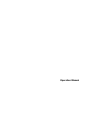 2
2
-
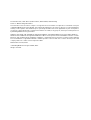 3
3
-
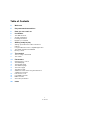 4
4
-
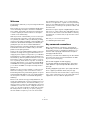 5
5
-
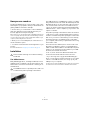 6
6
-
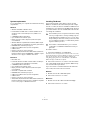 7
7
-
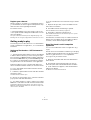 8
8
-
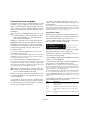 9
9
-
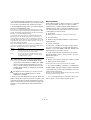 10
10
-
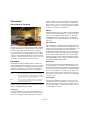 11
11
-
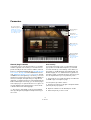 12
12
-
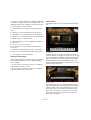 13
13
-
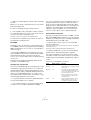 14
14
-
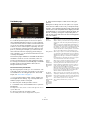 15
15
-
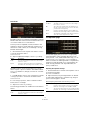 16
16
-
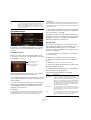 17
17
-
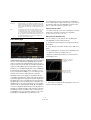 18
18
-
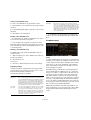 19
19
-
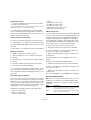 20
20
-
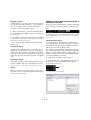 21
21
-
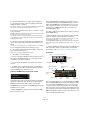 22
22
-
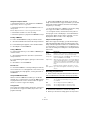 23
23
-
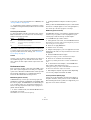 24
24
-
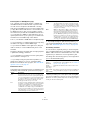 25
25
-
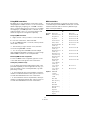 26
26
-
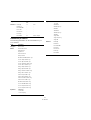 27
27
-
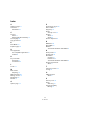 28
28
-
 29
29
-
 30
30
-
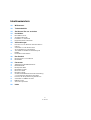 31
31
-
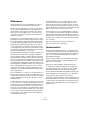 32
32
-
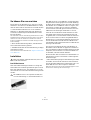 33
33
-
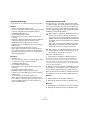 34
34
-
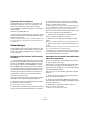 35
35
-
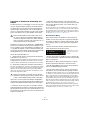 36
36
-
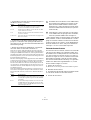 37
37
-
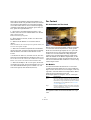 38
38
-
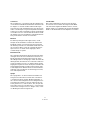 39
39
-
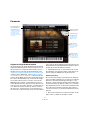 40
40
-
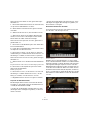 41
41
-
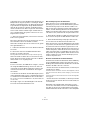 42
42
-
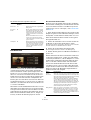 43
43
-
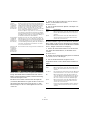 44
44
-
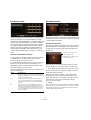 45
45
-
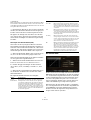 46
46
-
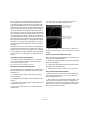 47
47
-
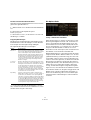 48
48
-
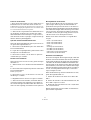 49
49
-
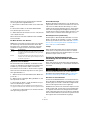 50
50
-
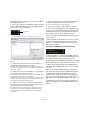 51
51
-
 52
52
-
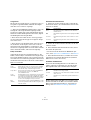 53
53
-
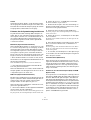 54
54
-
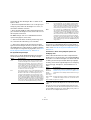 55
55
-
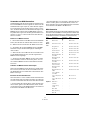 56
56
-
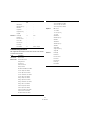 57
57
-
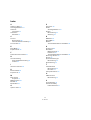 58
58
-
 59
59
-
 60
60
-
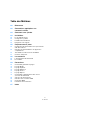 61
61
-
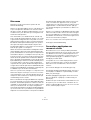 62
62
-
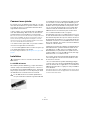 63
63
-
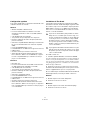 64
64
-
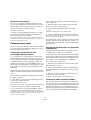 65
65
-
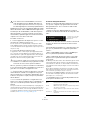 66
66
-
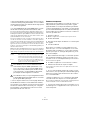 67
67
-
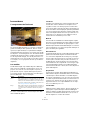 68
68
-
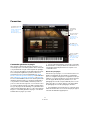 69
69
-
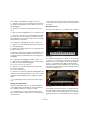 70
70
-
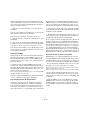 71
71
-
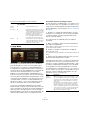 72
72
-
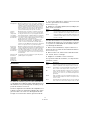 73
73
-
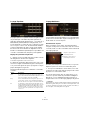 74
74
-
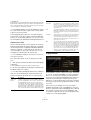 75
75
-
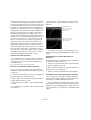 76
76
-
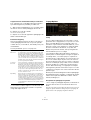 77
77
-
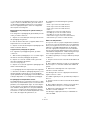 78
78
-
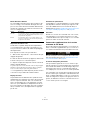 79
79
-
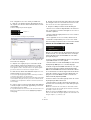 80
80
-
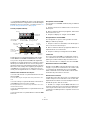 81
81
-
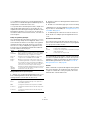 82
82
-
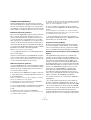 83
83
-
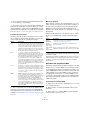 84
84
-
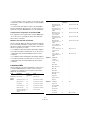 85
85
-
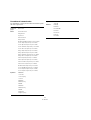 86
86
-
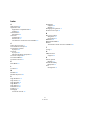 87
87
Steinberg The Grand 3.0 Manuel utilisateur
- Taper
- Manuel utilisateur
- Ce manuel convient également à
dans d''autres langues
- English: Steinberg The Grand 3.0 User manual
- Deutsch: Steinberg The Grand 3.0 Benutzerhandbuch
Documents connexes
-
Steinberg Cubase 8.5 Guide de démarrage rapide
-
Steinberg Nuendo 7.0 Guide de démarrage rapide
-
Steinberg VST Instruments Hypersonic 2 Mode d'emploi
-
Steinberg VST Instruments Virtual Guitarist 2 Manuel utilisateur
-
Steinberg Nuendo 6.0 Guide de démarrage rapide
-
Steinberg VST Instruments Virtual Bassist Manuel utilisateur
-
Steinberg HALion Symphonic Orchestra v1.5 Mode d'emploi
-
Steinberg HALion Sonic Le manuel du propriétaire
-
Steinberg Groove Agent 4 Manuel utilisateur
-
Steinberg Cubase Artist 7.0 Guide de démarrage rapide